电脑管家设置关闭微软自动更新的方法
来源:菜鸟下载 | 更新时间:2025-05-15
在使用电脑的过程中,有时会遇到微软自动更新提示框突然出现的情况。启动电脑管家,来到主页面。
在使用电脑的过程中,有时会遇到微软自动更新提示框突然出现的情况。
启动电脑管家,来到主页面。
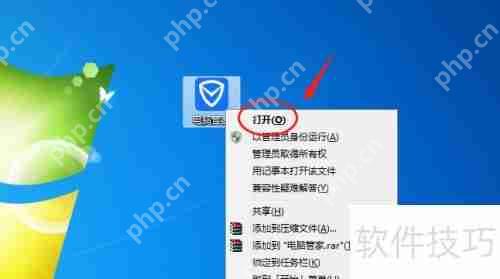
点击顶部菜单栏展开更多选项。

在菜单栏中定位并点击设置中心入口。

进入设置界面后,从左侧导航栏选择漏洞修复功能。

查看下方提供的各项设置细节。
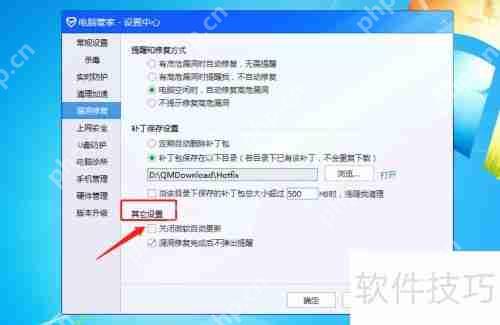
去掉对“关闭微软自动更新”功能的勾选。
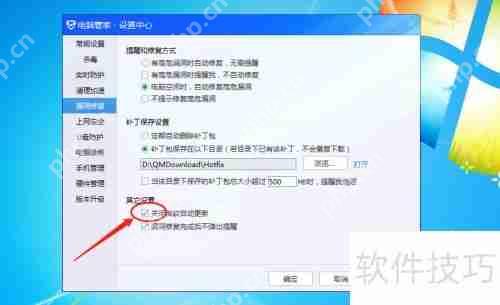
完成设置后,点击右下角的确定按钮保存更改。

再次打开电脑管家,进入设置中心模块。
在设置中心找到漏洞修复的相关设置。最终勾选确认来禁用微软自动更新功能。

菜鸟下载发布此文仅为传递信息,不代表菜鸟下载认同其观点或证实其描述。
展开
相关文章
更多>>热门游戏
更多>>热点资讯
更多>>热门排行
更多>>- 霸世王朝ios手游排行榜-霸世王朝手游大全-有什么类似霸世王朝的手游
- 天神战纪手游排行榜-天神战纪手游下载-天神战纪游戏版本大全
- 蜀剑苍穹手游排行榜-蜀剑苍穹手游下载-蜀剑苍穹游戏版本大全
- 多种热门耐玩的龙腾传世破解版游戏下载排行榜-龙腾传世破解版下载大全
- 精神陷阱系列版本排行-精神陷阱系列游戏有哪些版本-精神陷阱系列游戏破解版
- 挂机宝贝游戏排行-挂机宝贝所有版本-挂机宝贝游戏合集
- 大罗幻境手游2023排行榜前十名下载_好玩的大罗幻境手游大全
- 剑战天下手游2023排行榜前十名下载_好玩的剑战天下手游大全
- 寻秦题材手游排行榜下载-有哪些好玩的寻秦题材手机游戏推荐
- 剑意风流游戏版本排行榜-剑意风流游戏合集-2023剑意风流游戏版本推荐
- 九绝仙宗手游排行榜-九绝仙宗手游下载-九绝仙宗游戏版本大全
- 剑道巅峰手游排行-剑道巅峰免费版/单机版/破解版-剑道巅峰版本大全
























